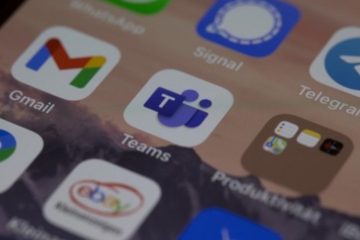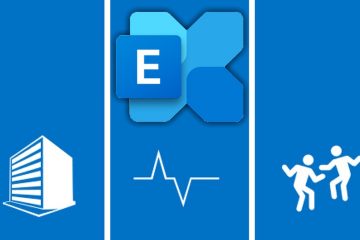Windows 11 in genere rileva automaticamente i display HDMI, ma in caso contrario puoi passare manualmente all’HDMI. I problemi di connessione spesso derivano da cavi difettosi, impostazioni errate o driver obsoleti. Ecco come rendere HDMI il tuo display principale e risolvere rapidamente eventuali problemi di rilevamento o audio.
Prima di iniziare
Ispeziona le porte HDMI e assicurati di utilizzare la porta di uscita HDMI. Se utilizzi un adattatore USB-C o DisplayPort, verifica che supporti l’uscita del display (cerca”Modalità Alt”sugli adattatori USB-C). Spegni e riaccendi i dispositivi spegnendo sia il computer che il display esterno. Scollega e ricollega il cavo HDMI, quindi riaccendi il tutto. Ciò ripristina l’handshake HDMI che consente ai dispositivi di comunicare.
1) Passa a HDMI utilizzando le impostazioni dello schermo
Se il monitor non viene visualizzato automaticamente, apri Impostazioni schermo per forzare il rilevamento e imposta HDMI come schermo principale. Premi Windows + I per aprire Impostazioni, quindi vai su Sistema → Display. In Display multipli, seleziona Rileva davanti a Rileva altri display per cercare schermi HDMI collegati.
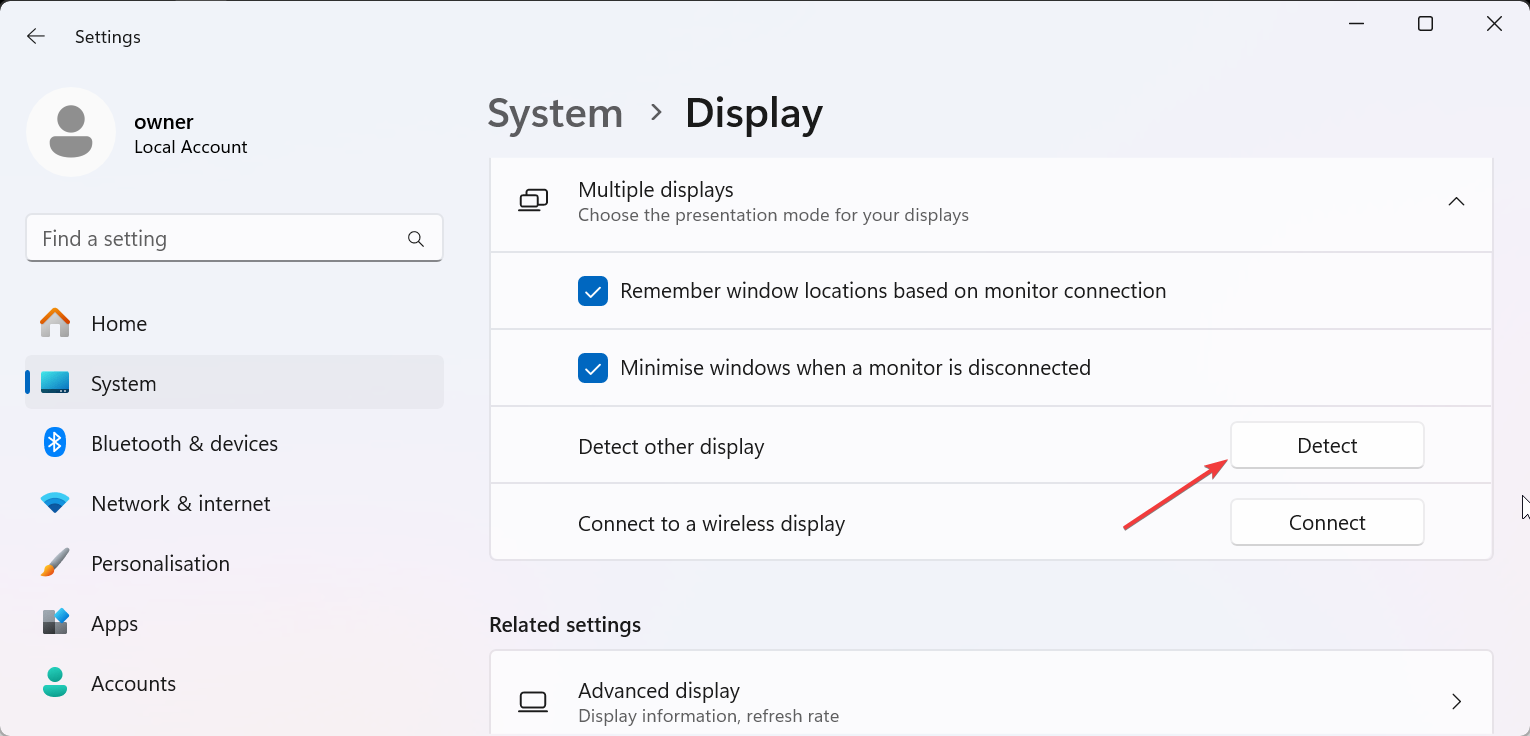
Fai clic su miniatura del display esterno e seleziona Rendi questo il mio display principale. Ciò obbliga Windows 11 a visualizzare il desktop tramite la connessione HDMI.
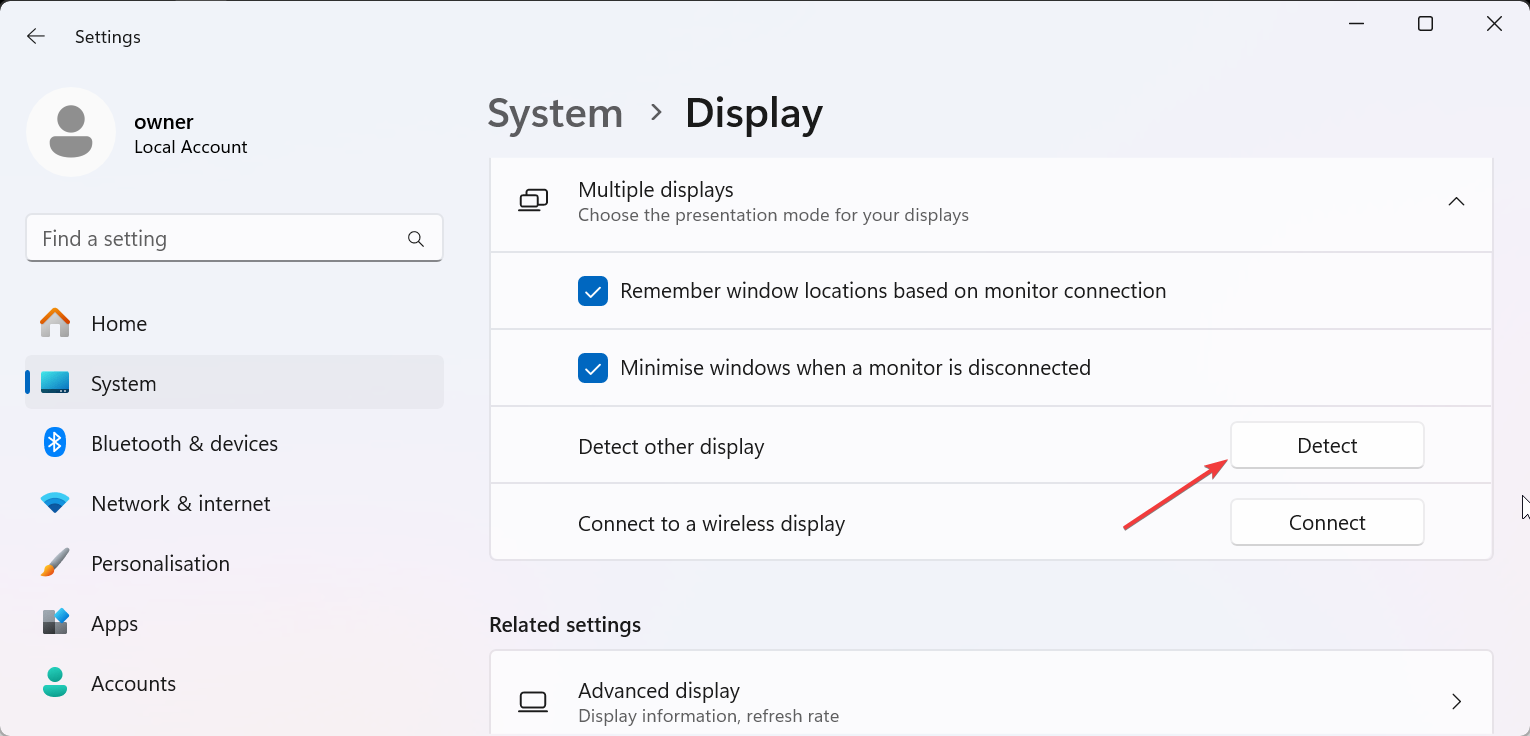
2) Utilizza il collegamento al progetto
Premi Windows + P per passare rapidamente da una modalità di visualizzazione all’altra. Scegli una delle seguenti opzioni a seconda di come desideri utilizzare lo schermo HDMI.
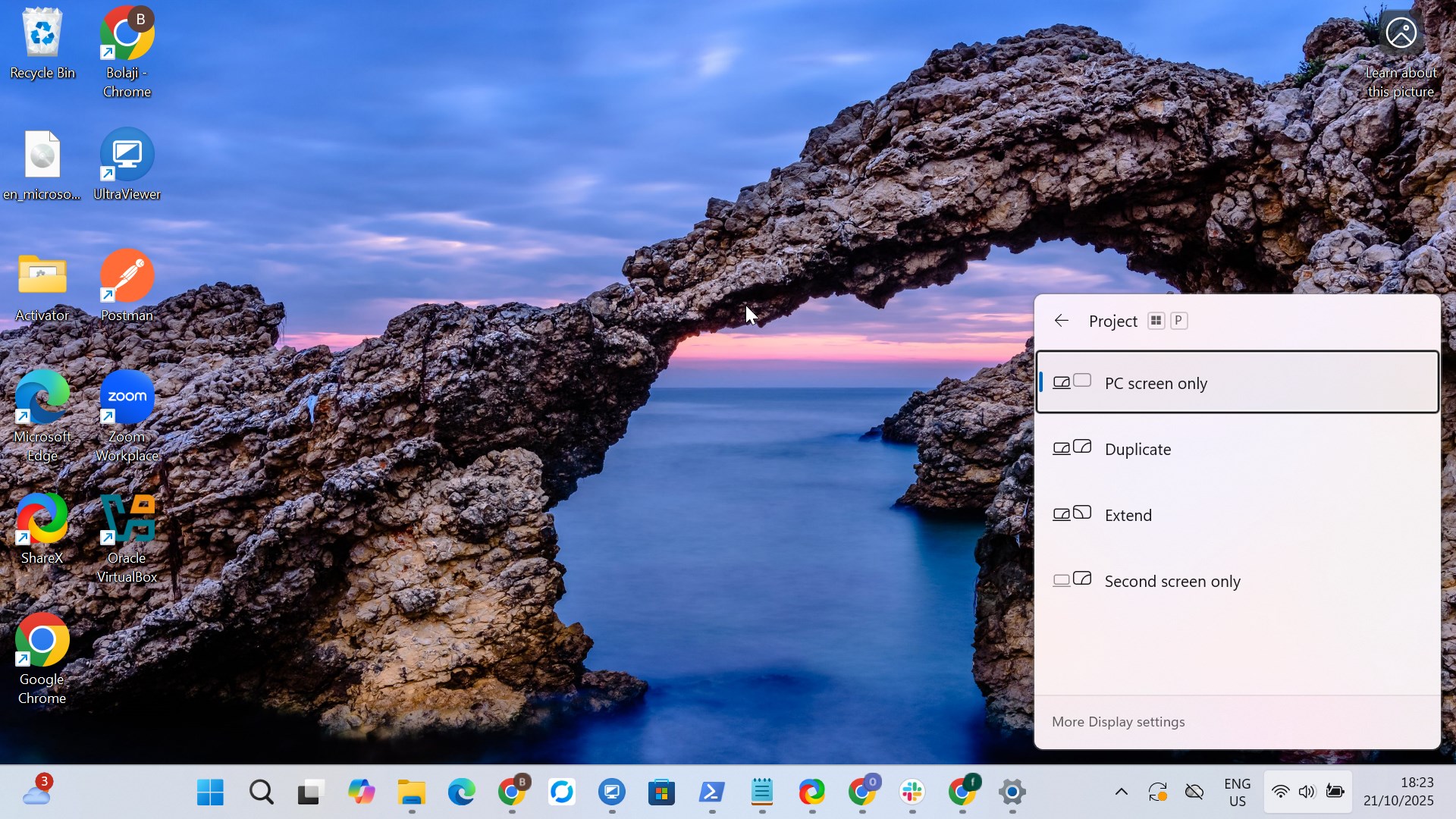
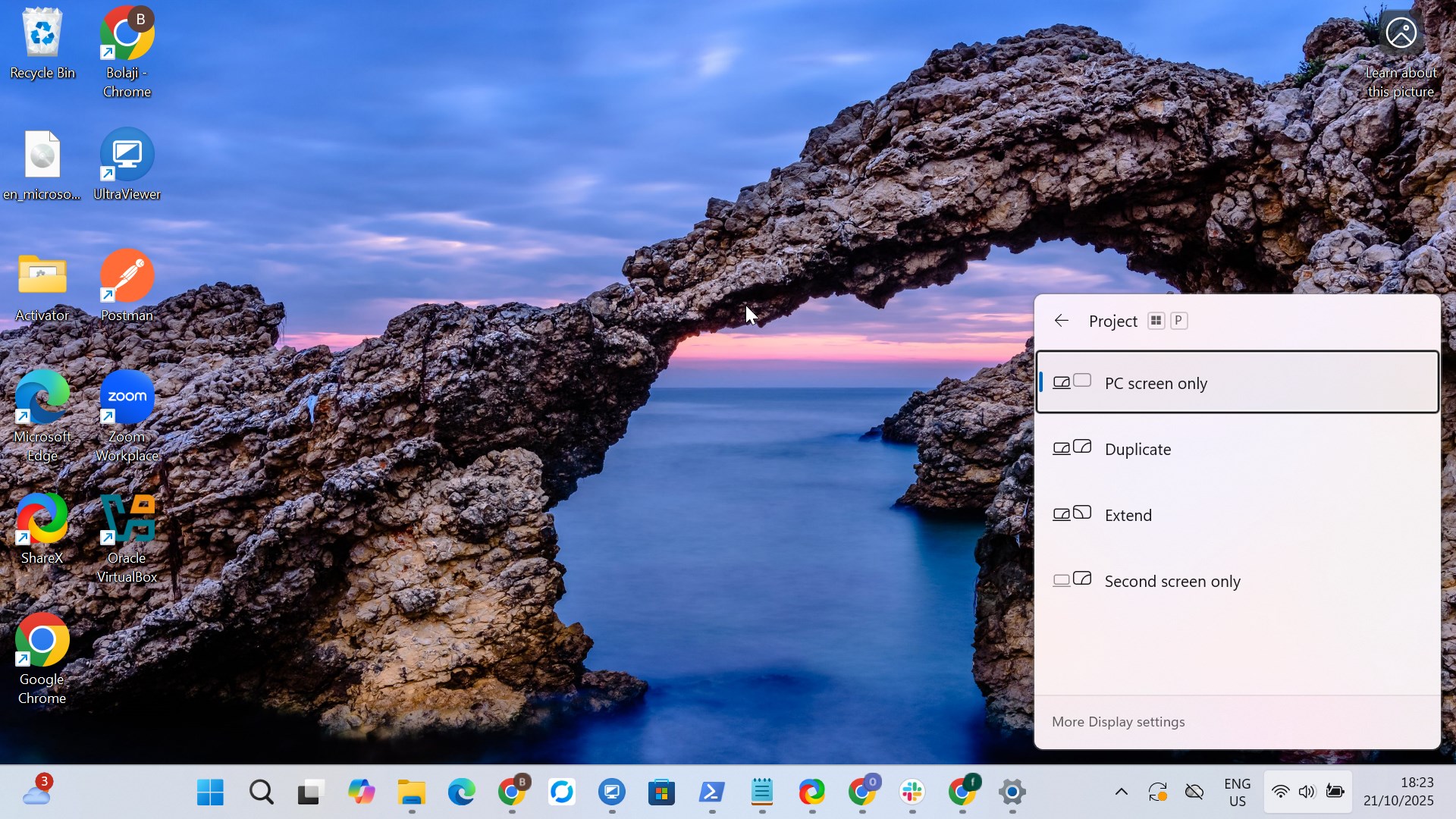 Duplicato: mostra la stessa immagine su entrambi gli schermi. Estendi: espande il desktop su entrambi i display. Solo secondo schermo: utilizza il monitor HDMI come display principale.
Duplicato: mostra la stessa immagine su entrambi gli schermi. Estendi: espande il desktop su entrambi i display. Solo secondo schermo: utilizza il monitor HDMI come display principale.
Suggerimento per i professionisti: Utilizza il secondo schermo solo per TV o proiettori o Estendi per configurazioni di lavoro con più monitor.
3) Regola la risoluzione e la frequenza di aggiornamento
Se, dopo il passaggio a HDMI, il monitor sfarfalla o mostra Nessun segnale, la risoluzione dello schermo potrebbe non essere supportata. Regola le impostazioni di output in base alle capacità del tuo monitor.
Per fare ciò, premi Windows + I per aprire Impostazioni, quindi Sistema → Schermo. Ora scorri fino a Scala → Risoluzione display. Scegli la risoluzione consigliata o nativa per il tuo monitor HDMI.
Per assicurarti che il problema venga risolto completamente, vai su Visualizzazione avanzata, conferma la frequenza di aggiornamento (ad esempio, 60 Hz). Una frequenza di aggiornamento non corrispondente può causare schermate vuote o distorte.
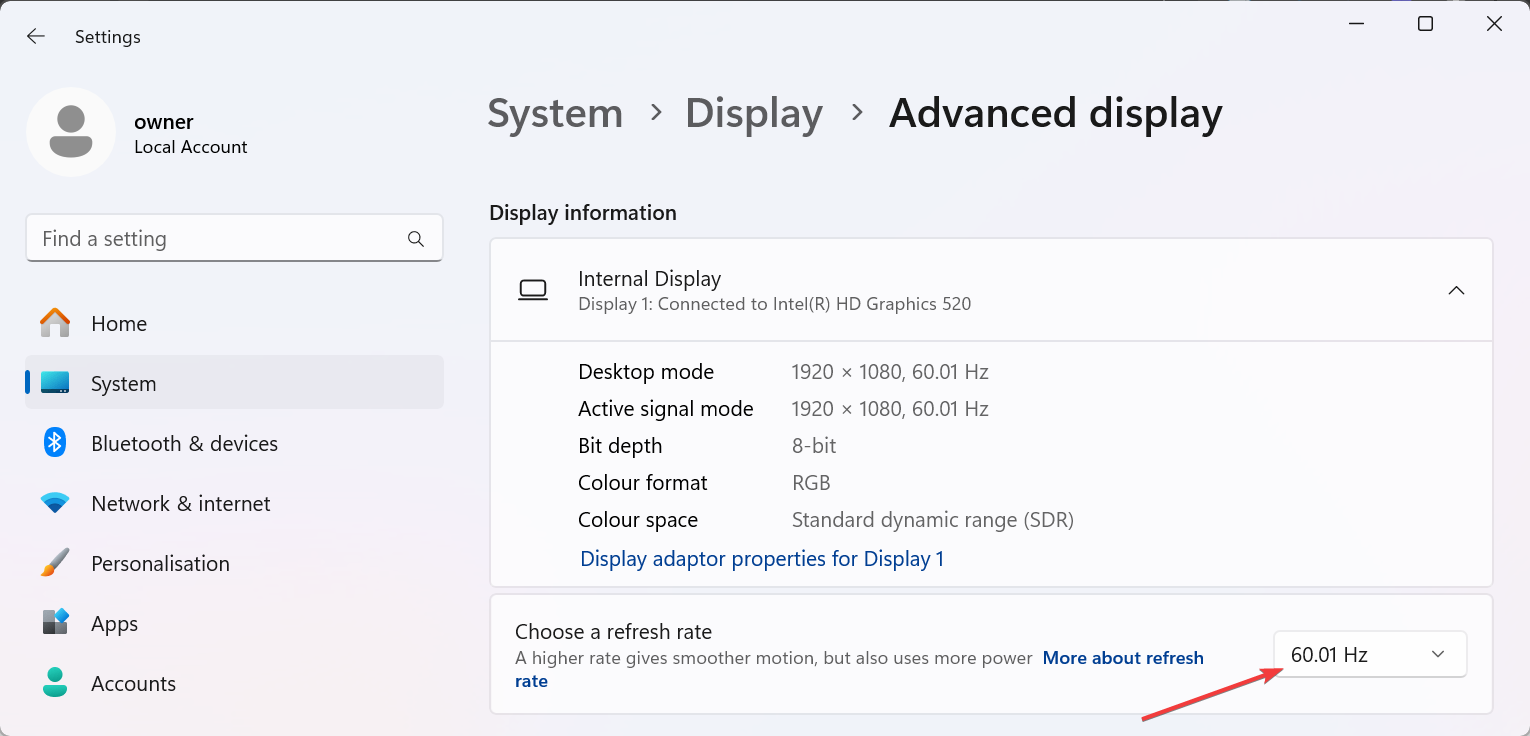
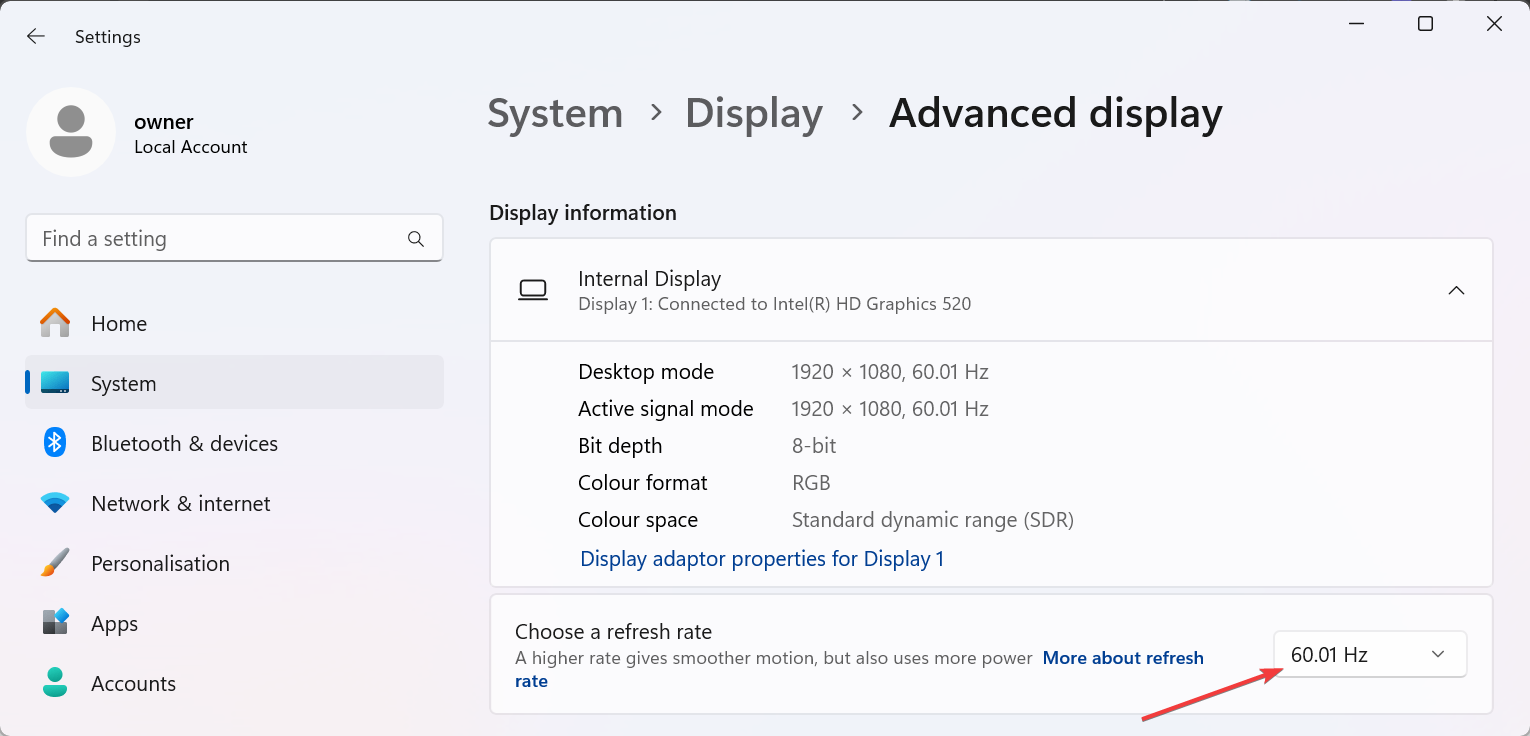
4) Risoluzione dei problemi comuni relativi all’HDMI
HDMI non funzionante: aggiorna i driver dello schermo, forza il rilevamento HDMI dal pannello di controllo della GPU o controlla la sorgente di ingresso sul monitor o TV HDMI nessun problema audio: imposta HDMI come dispositivo audio predefinito o aggiorna i driver audio.
Suggerimenti rapidi per il passaggio all’HDMI
Se l’HDMI continua a non funzionare, prova DisplayPort o USB-C. Gli adattatori moderni possono trasportare gli stessi segnali video e audio se compatibili con la tua GPU. Assicurati che i driver siano aggiornati per evitare problemi
Domande frequenti
Perché la mia porta HDMI non viene visualizzata in Windows 11? Di solito è dovuto a cavi difettosi o driver GPU obsoleti. Prova a fare clic su Rileva in Impostazioni schermo o a reinstallare il driver grafico.
Posso passare da DisplayPort a HDMI in Windows 11? Sì, se la tua GPU supporta entrambe le uscite o utilizzi un adattatore da DisplayPort a HDMI. Assicurati che l’ingresso del tuo monitor corrisponda al tipo di porta.
Come faccio a rendere HDMI il mio display predefinito? Mantieni il display HDMI collegato durante l’avvio e seleziona Rendi questo il mio display principale in Impostazioni schermo. Windows ricorderà questa preferenza.
Riepilogo dei passaggi
Controlla cavi e porte HDMI. Apri Impostazioni schermo e fai clic su Rileva. Utilizza Windows + P per cambiare modalità di visualizzazione. Imposta HDMI come display principale e uscita audio. Aggiorna GPU e driver audio se l’HDMI non viene rilevato.
Conclusione
Passare a HDMI su Windows 11 è semplice una volta che l’hardware e i driver funzionano correttamente. Con la connessione e le impostazioni giuste, potrai goderti l’uscita audio e video completa su qualsiasi monitor, TV o proiettore.